Conteúdo da Página
![]() Sobre o Autor
Sobre o Autor
![]() Artigos Relacionados
Artigos Relacionados
Como Acelerar a Reprodução de Vídeo (2X, 3X ou Mais)
Leonardopublicou em 09/20/2023 paraUtilitário de Gravação de Tela|Mais Artigos
Ao assistir a um filme, um curso online ou um vídeo de treinamento, às vezes você desejaacelerar a reprodução do vídeonas seguintes situações:
- Você não tem tempo suficiente para assistir ao vídeo inteiro
- O orador fala devagar
- Algumas partes estão nascendo
- Precisa escrever um resumo do vídeo em um curto espaço de tempo
- ...
Se você deseja encontrar a maneira mais fácil de alterar a velocidade de reprodução do vídeo, continue lendo este post. Aqui, você aprenderá diferentes métodos para acelerar ou desacelerar a reprodução de vídeo. Agora, vamos começar!
Método 1. Use um Reprodutor de Vídeo para Acelerar a Reprodução de Vídeo
Encontrar um excelente reprodutor de vídeo é sua primeira escolha se você deseja reproduzir um vídeo em velocidade 2X, 2,5X etc. E aqui falaremos sobre como acelerar a reprodução de vídeo por meio de um reprodutor de mídia em diferentes plataformas.
#1. Acelere a Reprodução de Vídeo com EaseUS RecExperts
Conhecido como umgravador de telafamoso, o EaseUS RecExperts ajuda os usuários a concluir praticamente qualquer tarefa de gravação de tela sem esforço. Além disso, também é um excelente reprodutor de mídia que permite abrir vários arquivos de vídeo e áudio com um simples clique.
Suportando MOV, MP4, MKV, AVI e mais formatos de arquivo, este software pode abrir esses arquivos de mídia comuns em um piscar de olhos. E fornece alguns outros recursos avançados para aprimorar sua experiência de assistir. Por exemplo, você pode optar por acelerar a reprodução do vídeo ou desacelerá-la de forma flexível de acordo com suas necessidades. Agora, vamos verificar como funciona para alterar a velocidade de reprodução do vídeo:
Passo 1. Inicie o EaseUS RecExperts e clique em "Gravações" no canto inferior esquerdo para abrir o player de mídia.
Passo 2. Clique em "Importar" no canto inferior direito para carregar seus arquivos de mídia. Ele permite que você importe vários arquivos ou uma pasta.

Observação: Você pode clicar no ícone do monitor na parte superior para adicionar o EaseUS Media Player à sua área de trabalho.
Passo 3. Em seguida, você pode desfrutar do seu arquivo de áudio ou vídeo com diferentes velocidades de reprodução, de 0,5X a 2,0X.
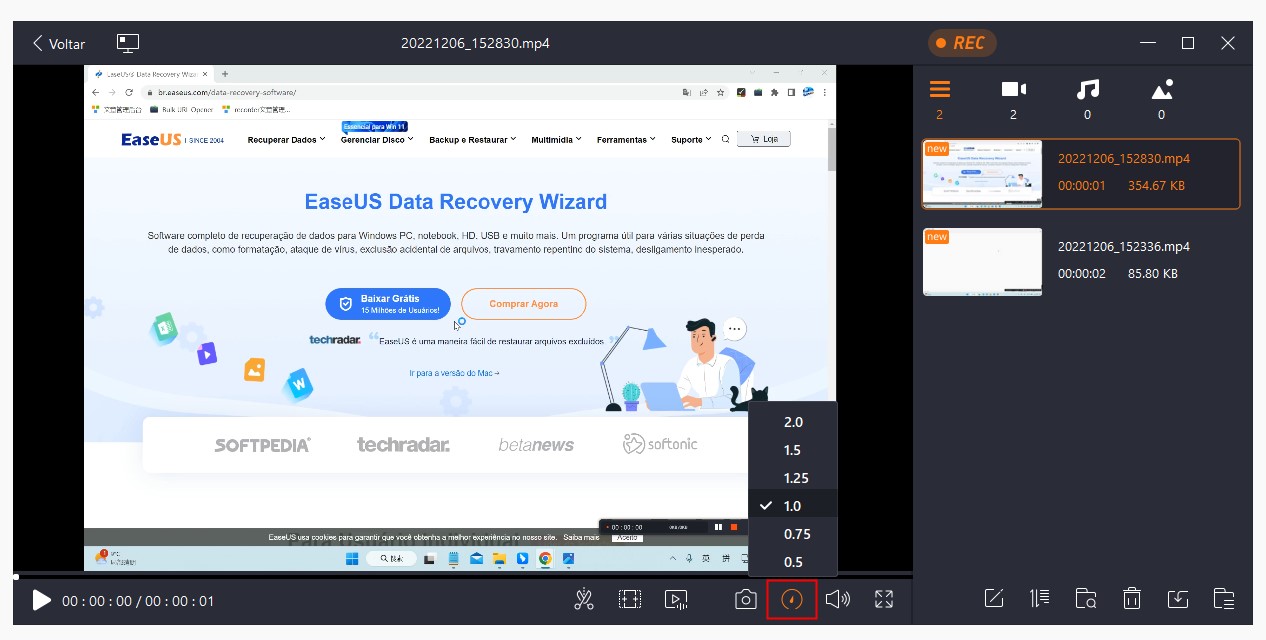
#2. Acelere a Reprodução de Vídeo no Windows Usando o Windows Reprodutor de Mídia
Se você for um usuário do Windows, deve estar familiarizado com o Windows Reprodutor de Mídia. É o reprodutor de mídia padrão em seu PC e pode reproduzir todos os arquivos comuns de vídeo ou áudio como umreprodutor FLV、reprodutor MP4等。低地颇得perguntar se避署suporta o ajuste da velocidade de reprodução. Aqui, podemos responder com confiança à sua pergunta: SIM!
Este freeware pode acelerar ou diminuir a velocidade do vídeo de 1x a 16x durante a reprodução. Agora, confira os detalhes a seguir:
Etapa 1.Encontre o arquivo de vídeo em seu computador e abra-o com o Windows Reprodutor de Mídia.
Etapa 2.Em seguida, pause o vídeo clicando no botão "Pausar" no meio. Clique com o botão direito do mouse na tela e clique em "Aprimoramentos" > "Configurações de velocidade de reprodução".

Etapa 3.Arraste o controle deslizante para ajustar a velocidade de acordo com suas necessidades (1,0X a 16X).
Etapa 4.Depois de concluído, feche a janela pop-up e clique em Reproduzir. Então você pode assistir ao vídeo na velocidade desejada.
Leia também:Como reproduzir arquivos MOV no Windows 10
#3. Altere a Velocidade de Reprodução de Vídeo no Mac Usando o Reprodutor do QuickTime
QuickTime颇得阿,Para usuarios de Mac ser 'ira escolha para reproduzir arquivos de mídia. Semelhante ao Windows Reprodutor de Mídia, este programa também permite que você assista a vídeos em uma velocidade mais rápida. Além disso, ele também pode ser usado como umgravador de tela do Macpara fazer algumas atividades de gravação de tela, se necessário.
Veja como assistir a um vídeo em uma velocidade mais rápida no Reprodutor de Mídia:
Etapa 1.Encontre e inicie o Reprodutor de Mídia no seu Mac.
Etapa 2.Clique em "Arquivo" > "Abrir Arquivo" para navegar e importar o vídeo.
Etapa 3.Segure a tecla de opção no teclado e clique no botão de avanço rápido para selecionar a velocidade de reprodução desejada.

Observação:Você verá a velocidade começar a aumentar em 0,1 aumento de 1,0X 1,1X e, em seguida, até 2,0X.
#4. Acelere a Reprodução de Vídeo no Android/iOS via VLC Reprodutor de Mídia
O VLC Reprodutor de Mídia é um reprodutor de vídeo de código aberto para todos os sistemas operacionais. Portanto, se você deseja assistir a vídeos em uma velocidade mais rápida ou mais baixa, pode usar este freeware. Abaixo estão os tutoriais detalhados:
Etapa 1.Baixe o VLC no seu dispositivo Android ou iOS e abra um vídeo neste aplicativo.
Etapa 2.Toque na tela para exibir os controles e pressione os três pontos.
Etapa 3.Em seguida, escolha a opção "Velocidade de reprodução" para ajustar a velocidade de reprodução. Você só precisa arrastar o controle deslizante ou tocar em "+" para reproduzir seu vídeo em uma velocidade mais rápida.

Método 2. Use um Controlador de Velocidade de Vídeo para Aumentar a Velocidade de Reprodução de Vídeo
Às vezes precisa assistir a vídeos online em uma velocidade mais rápida? Então como completá-lo?
Se você assistir a vídeos no YouTube ou em outros sites famosos, poderá ajustar facilmente a velocidade de reprodução na tela. No entanto, nem todos os sites de mídia on-line oferecem esses recursos para permitir que você altere a velocidade de reprodução. Então, nesse momento, você pode usar uma extensão de controlador de velocidade de vídeo, o que torna fácil e rápido acelerar a reprodução do vídeo.
Etapa 1.Abra a Chrome Web Store e digite "Centro de Velocidade de Vídeo" na caixa de pesquisa para encontrar a extensão.

Etapa 2.Em seguida, adicione交货tensão correta ao seu navegador Chrome.
Etapa 3.Depois de adicionado, você pode reproduzir qualquer vídeo ou palestra e encontrar a exibição do controlador de velocidade de vídeo no vídeo. Portanto, o passo final é aumentar a velocidade de reprodução.
Perguntas Frequentes Sobre Como Acelerar a Reprodução de Vídeo
1. Como posso aumentar a velocidade de reprodução do vídeo?
Primeiro, você pode usar um reprodutor de vídeo para aumentar a velocidade de reprodução do vídeo, como VLC Reprodutor de Mídia, Windows Reprodutor de Mídia, Reprodutor de QuickTime, etc. Basta selecionar a velocidade de reprodução desejada nas configurações.
Se você assiste a alguns vídeos online e deseja acelerar a reprodução, pode contar com uma extensão de controlador de velocidade de vídeo.
2. Qual a melhor velocidade para palestras?
A melhor velocidade para palestras é a velocidade de reprodução 2x, já que um novo artigo argumenta que a velocidade 2x terá custos mínimos para a compreensão.
Se desejar, você também pode alterá-lo para 1,5x, 2,5x e velocidade ainda mais rápida. Depende de suas próprias condições.
3. Assistir às palestras em velocidade 2x é eficaz?
Não. Um novo estudo da UCLA mostra que os alunos retêm informações muito bem quando assistem a palestras até o dobro da velocidade real. Mas uma vez que excedem esse limite, as coisas começam a ficar um pouco confusas, disse Alan Castel, autor sênior do estudo e professor de psicologia da UCLA.
Conclusão
Como assistir a vídeos em uma velocidade mais rápida? O método mais fácil é usar um reprodutor de vídeo, e você pode tentar o integrado ou de terceiros. A extensão do controlador de velocidade de vídeo também é uma excelente opção para quem precisa assistir a vídeos online. Seja qual for sua decisão, certifique-se de escolher o caminho certo com base em suas necessidades.